Recovery操作说明
进入Recovery模式方法
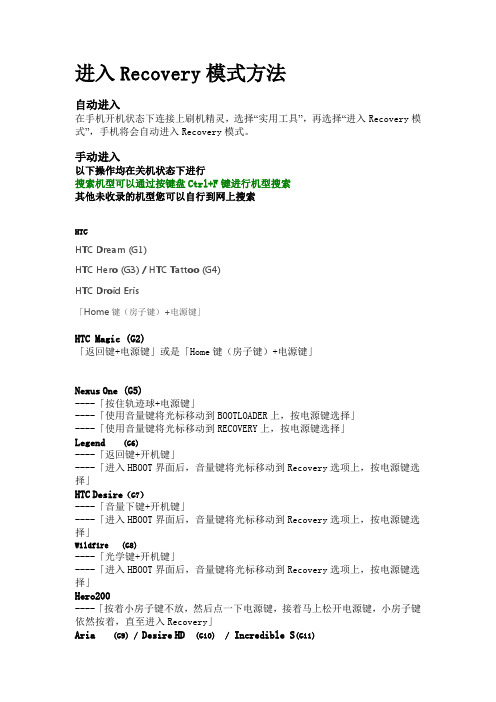
进入Recovery模式方法自动进入在手机开机状态下连接上刷机精灵,选择“实用工具”,再选择“进入Recovery模式”,手机将会自动进入Recovery模式。
手动进入以下操作均在关机状态下进行搜索机型可以通过按键盘Ctrl+F键进行机型搜索其他未收录的机型您可以自行到网上搜索HTCHTC Dream (G1)HTC Hero (G3) / HTC Tattoo (G4)HTC Droid Eris「Home键(房子键)+电源键」HTC Magic (G2)「返回键+电源键」或是「Home键(房子键)+电源键」Nexus One (G5)----「按住轨迹球+电源键」----「使用音量键将光标移动到BOOTLOADER上,按电源键选择」----「使用音量键将光标移动到RECOVERY上,按电源键选择」Legend (G6)----「返回键+开机键」----「进入HBOOT界面后,音量键将光标移动到Recovery选项上,按电源键选择」HTC Desire(G7)----「音量下键+开机键」----「进入HBOOT界面后,音量键将光标移动到Recovery选项上,按电源键选择」Wildfire (G8)----「光学键+开机键」----「进入HBOOT界面后,音量键将光标移动到Recovery选项上,按电源键选择」Hero200----「按着小房子键不放,然后点一下电源键,接着马上松开电源键,小房子键依然按着,直至进入Recovery」Aria (G9) / Desire HD (G10) / Incredible S(G11)Desire S (G12) / Wildfire-S (G13) / Sensation (G14)Salsa (G15) / ChaCha (G16) / EVO3D (G17)Sensation XE (G18) / Raider 4G (G19) / Rhyme(G20)Sensation XL (G21) / Amaze 4G (G22)One(801e/802w/802d/802t) / One M8 / X920e / One X / One SOne V / T328w / T328d / T328t / Incredible 2 / T528d / T528wT528t / EVO Shift 4G / 霹雳2 (Rezound) / T-Mobile G2 / T329tDesire 608T / Desire 606W / T327t / EVO View 4G /----「音量下键+开机键」----「进入HBOOT界面后,音量键将光标移动到Recovery选项上,按电源键选择」HTC EVO4G HTC Incredible HTC Mytouch4GHTC Thunderbolt HTC Mytouch3G----「音量下键+开机键」----「进入HBOOT界面后,音量键将光标移动到Recovery选项上,按电源键选择」HTC Desire Z「音量加键+电源键」华为C8500 / U8160 / C8650+ / C8825D / T8951 / U8833Y210C / Y210S / Y310-5000 / G520 / G610S / G610CC8815 / G700T / G700 / G525 / C8816 /「音量上键+电源键,同时按住10秒左右」C8500s「按拨号键(不是挂机键)+音量加键+电源键」C8600「拨号键+音量加键+电源键」C8650 / U8650 / U8950D / U9500E / C8650S / C8812E荣耀3C / 荣耀3x畅玩版 / Ascend G330D (U8825D)Ascend D1 XL (U9500E) / U9510E / C8812 / C8813C8813Q / C8950D /「音量上键+电源键,等待约10秒」U8150「拨号键(绿色)+音量加键+电源键」U8220 / U8230「菜单键(Menu)+挂机键+电源键」U8500「拨号键+音量上键+电源键」U8800 / U8800+ / U8951 /「音量上键+电源键键」U8860 / U9508 / Ascend D1 (U9500) / Ascend G300 (U8818)「音量上键+电源键」U9000 / 荣耀3 / Mate / Ascend P6 / G610T / G710(A199)Ascend P6 S / Ascend P7 /「音量上键+音量下键+电源键」Ascend P1 / Ascend P1 XL /「音量上键+电源键,出现开机界面后松开电源键」Y220T /「关机,按电源键1秒,再按音量下键,看见第一屏显示后,松开电源键,看见手机上智能灯亮起时,松开音量键」Y511-T00「关机,按住音量上键+电源键,振动一下马上按住音量下键直至显示G3画面」LGP500 / LU6200「电源键+音量减键+Home键(房子键)」P920 / P999 / E730「音量下键+电源键,约八秒看到第一屏的瞬间松开电源键,但要保持按住音量减少键,直到能进入recovery界面」P970 / C660「音量下键+Home键(房子键)+电源键」P990 / P993「音量减键+电源键,直到出现黄色android字符或者LG开机屏幕闪烁第二次时马上松手」D802(G2)「关机后,同时按电源键和音量(-),出现LG画面,松手,立即再次摁住电源键和音量(-),出现恢复出厂设置界面,松手,摁两次电源键,进入recovery」三星Nexus S / I9001 /「电源键+上音量键」i997 / i579 / i9000 / i9003 / i9100/ i9100 /i9220 / s5570 / 7100N900 / N9009 / N9006 / N9002 / G900F / I9500 / I9502 / I959 / I9508 / I9505I9300 / I939 / I939D / I9308 / N7100 / N719 / N7108 / N7102 / N7105 / i9220I9100G / i9105P / T959 / S5830i / S7562 / I500 / I9103 / I699 / S7568 / S7562iS7572 / I739 / I8552 / I8268 / I879「音量上键+HOME键+电源键」i9250「手机关机,同时按音量“+”、音量“-”和电源键」「手机进入fastboot后,选择recovery mode进入recovery模式」i897「音量上下键+开机键」w899 / s5830 / S5660 /「Home键+电源键」i909「音量下键+电源键」i5700 / i7500u「音量下键+拨号键+电源键」i5800 / i5801「音量上键+音量下键+Home键+电源键」M180S「音量上键+照相键」E120L「音量上键+音量下键+电源键,当看到手机屏幕显示画面时松手,再按HOME键」I777「音量上键+音量下键+电源键,当看到手机三星标志时,松开电源键」中兴N760「菜单键+音量上键+电源键」N600 / N600+「音量下键+电源键,等待手机出现Andriod字样时松开按键」V880 / V880+ / N880 / N880S「Home键(房子键)+音量加键+电源键」U880 / U960S /U970 / U950 / U930 / N880E / V960U930 HD /「音量下键+开机键」X850「音量下键+电源键,等待出现绿色机器人后松开电源键,继续按住音量下键,等待出现闪一下的白色字样后松开按键」N919 / N881F / V889D / V970 / V889M / U795 / V955 /N909 / N5 / U5 / V987 / U956 / V967S / V818 / U817N986 / U879「音量上键+开机键」V889S「音量上键+开机键,卡在机器人界面,按HOME键」OPPO:U705T / X907 / X909关机长按:[音量上键+电源键]约10秒索尼. 爱立信以下操作均需刷入Recvoery之后方可操作,建议扣下电池并放置5秒后再操作ST17i SK17i ST18i----「刷入Recovery之后,开机出现第一屏的时候连续按几下音量减键即可进入」E16i E15i(X8)E10iZ1i U20i LT18iLT15i LT11i X10----「刷入Recovery之后,开机看到白色的 Sony Ericsson 字样时就不停的按手机的返回键即可进入」Acer Liquid----「音量减键盘 +相机键+电源键」----「手机震动三下后放开,再按下电源键进入recovery模式」卓普:ZP900:音量上键+电源键ZP500+ :音量上键+电源键小米M1:音量上键+电源键首派:A60「音量加键+相机键+电源键」联想:A60「音量上键+Home键+电源键」A75 / A790E / P700i / A68E / A690 / K860 / A65 / K860iA830 / A820e / A820 / A60+ / A298T / A770E「音量上键+电源键」A789 / A750 / P700 / S720 / A800 / A798T / S890 / P770S920 / A820T / P780 / S820 / A630T / A390T / A850 / A288TA760 / S868T「先按电源键,再同时按音量上键+音量下键」A366T「先按音量上键,再按电源键,手机震动后松开电源键」A278T「音量下键+电源键」酷派:8150 / 5890 / 5950 / 8190 / 5891 / 8060 / 8085 / 8720Q / 8720 / 8198T 「音量上键+音量下键+电源键」7295 / 8190Q / 7295A 青春版 / 大神F1(8297) / 7295C /「音量上键+电源键」Callbar(小雨滴):音量上键+电源键北斗小辣椒I2:音量上键+电源键GLX L100:音量上键+电源键青橙定放(M3):音量上键+电源键金立:GN868:音量上键+电源键佳域G3: 关机长按[音量上键+电源键]MOTODefy原生系统:「音量下键+开机键」第三方recovery:「开机等到信号灯变蓝色,开机键+音量下键」Droid (Sholes)----「推开键盘上,按住X键+电源键开机」----「然后同时按住侧面的音量加键,再按照相键」Droid 2 (A955)----「推开键盘,按住“X”键+电源键+搜索键」MB200----「按一下电源键松开,LED灯亮后,在屏幕显示白底黑色的M时,按住照相键不放」----「出现黑底绿字后,松开手,此时按音量加键就是进入fastboot,按音量减键就进入Recovery」----「若是官方原版的Recovery,看到三角形和感叹号的图案时,推开键盘按下ALT+L键即可」MB300----「照相键+开机键,屏幕上出现三角形符号后松开所有手指」----「先按住音量向上键,再轻按相机键」----「如果您的Bootloader版本是是90.78——上面的第一步则是按住键盘上的X键+开机键,其他步骤一致」MB520----「电源键+音量减键」----「出现一个三角图标后同时按(音量加+音量减)进入Recovery的界面」MB611----「X键+开机键,看到机器人图标后,再按键盘左下角的@键即可。
进入Recovery模式方法

进入Recovery模式方法自动进入在手机开机状态下连接上刷机精灵,选择“实用工具”,再选择“进入Recovery模式”,手机将会自动进入Recovery模式。
手动进入以下操作均在关机状态下进行搜索机型可以通过按键盘Ctrl+F键进行机型搜索其他未收录的机型您可以自行到网上搜索或点击此处,反馈给我们,我们会非常感谢!HTCHTC Dream (G1)HTC Hero (G3) / HTC Tattoo (G4)「Home键(房子键)+电源键」HTC Magic (G2)「返回键+电源键」或是「Home键(房子键)+电源键」Nexus One (G5)----「按住轨迹球+电源键」----「使用音量键将光标移动到BOOTLOADER上,按电源键选择」----「使用音量键将光标移动到RECOVERY上,按电源键选择」Legend (G6)----「返回键+开机键」----「进入HBOOT界面后,音量键将光标移动到Recovery选项上,按电源键选择」HTC Desire(G7)----「音量下键+开机键」----「进入HBOOT界面后,音量键将光标移动到Recovery选项上,按电源键选择」Wildfire (G8)----「光学键+开机键」----「进入HBOOT界面后,音量键将光标移动到Recovery选项上,按电源键选择」Aria (G9) / Desire HD (G10) / Incredible S(G11)Desire S (G12) / Wildfire-S (G13) / Sensation (G14)Salsa (G15) / ChaCha (G16) / EVO 3D (G17) Sensation XE (G18) / Raider 4G (G19)----「音量下键+开机键」----「进入HBOOT界面后,音量键将光标移动到Recovery选项上,按电源键选择」HTC EVO 4G HTC Incredible HTC Mytouch 4GHTC Thunderbolt HTC Mytouch 3G----「音量下键+开机键」----「进入HBOOT界面后,音量键将光标移动到Recovery选项上,按电源键选择」HTC Desire Z「音量加键+电源键」华为C8500「音量上键+电源键,同时按住10秒左右」C8500s「按拨号键(不是挂机键)+音量加键+电源键」C8600「拨号键+音量加键+电源键」C8650 / U8650 / U8950D / U9500E / C8650S / C8812E 「音量上键+电源键,等待约10秒」U8150「拨号键(绿色)+音量加键+电源键」U8220 / U8230「菜单键(Menu)+挂机键+电源键」U8500「拨号键 +音量上键+电源键」U8800 / U8800+「音量上键+电源键键」U8860「音量上键+电源键」U9000「音量上键+音量下键+电源键」LGP500「电源键+音量减键+Home键(房子键)」P920「音量下键+电源键,约八秒看到第一屏的瞬间松开电源键,但要保持按住音量减少键,直到能进入recovery界面」P970「音量下键+Home键(房子键)+电源键」P990 / P993「音量减键+电源键,直到出现黄色android字符或者LG开机屏幕闪烁第二次时马上松手」三星Nexus S「电源键+上音量键」i997 / i579 / i9000 / i9003 / i9100 / i9100 /i9220 / s5570 / 7100i9250「手机关机,同时按音量“+”、音量“-”和电源键」「手机进入fastboot后,选择recovery mode进入recovery模式」i897「音量上下键+开机键」w899 / s5830「Home键+电源键」i909「音量下键+电源键」i5700 / i7500u「音量下键+拨号键+电源键」i5800 / i5801「音量上键+音量下键+Home键+电源键」M180S「音量上键+照相键」E120L「音量上键+音量下键+电源键,当看到手机屏幕显示画面时松手,再按HOME键」中兴N760N600 / N600+「音量下键+电源键,等待手机出现Andriod字样时松开按键」V880 / V880+ / N880 / N880S「Home键(房子键)+音量加键+电源键」U880 / U960S /U970 / U950 / U930 / N880E「音量下键+开机键」X850「音量下键+电源键,等待出现绿色机器人后松开电源键,继续按住音量下键,等待出现闪一下的白色字样后松开按键」OPPO:U705T / X907 / X909关机长按:[音量上键+电源键]约10秒索尼. 爱立信以下操作均需刷入Recvoery之后方可操作,建议扣下电池并放置5秒后再操作ST17i SK17i ST18i----「刷入Recovery之后,开机出现第一屏的时候连续按几下音量减键即可进入」E16i E15i(X8) E10iZ1i U20i LT18iLT15i LT11i X10----「刷入Recovery之后,开机看到白色的 Sony Ericsson 字样时就不停的按手机的返回键即可进入」Acer Liquid----「音量减键盘 +相机键+电源键」----「手机震动三下后放开,再按下电源键进入recovery模式」卓普:ZP900:音量上键+电源键ZP500+ :音量上键+电源键小米M1:音量上键+电源键首派A60「音量加键+相机键+电源键」联想:A60:「音量上键+Home键+电源键」A75:[音量上键+电源键]Callbar(小雨滴):音量上键+电源键北斗小辣椒I2:音量上键+电源键GLX L100:音量上键+电源键青橙定放(M3):音量上键+电源键金立:GN868:音量上键+电源键佳域G3: 关机长按[音量上键+电源键]MOTODefy原生系统:「音量下键+开机键」第三方recovery:「开机等到信号灯变蓝色,开机键+音量下键」Droid (Sholes)----「推开键盘上,按住X键+电源键开机」----「然后同时按住侧面的音量加键,再按照相键」Droid 2 (A955)----「推开键盘,按住“X”键+电源键+搜索键」MB200----「按一下电源键松开,LED灯亮后,在屏幕显示白底黑色的M时,按住照相键不放」----「出现黑底绿字后,松开手,此时按音量加键就是进入fastboot,按音量减键就进入Recovery」----「若是官方原版的Recovery,看到三角形和感叹号的图案时,推开键盘按下ALT+L键即可」MB300----「照相键+开机键,屏幕上出现三角形符号后松开所有手指」----「先按住音量向上键,再轻按相机键」----「如果您的Bootloader版本是是90.78——上面的第一步则是按住键盘上的X键+开机键,其他步骤一致」MB520----「电源键+音量减键」----「出现一个三角图标后同时按(音量加+音量减)进入Recovery的界面」MB611----「X键+开机键,看到机器人图标后,再按键盘左下角的@键即可。
线刷recovery教程

线刷recovery教程线刷Recovery教程是一项重要的技术操作,它可以帮助我们更好地管理和维护我们的Android设备。
下面将为大家详细介绍线刷Recovery的步骤和注意事项。
首先,我们需要了解什么是Recovery模式。
Recovery模式是在Android设备中的一个特殊模式,它提供了一系列的操作和选择,可以帮助我们在设备遇到问题时进行修复、备份和恢复,或者安装第三方ROM等。
一、准备工作:1. 确保设备已经root,这是线刷Recovery的前提条件,如果还没有root,可以通过第三方工具进行操作。
2. 下载合适的Recovery文件。
根据设备的型号和Android版本,选择适合自己设备的Recovery文件。
二、进入Recovery模式:1. 关机状态下,按住设备上的“音量减”键和“开机键”同时按下,直到出现设备厂商的标志后,松开“开机键”。
2. 进入Recovery模式后,我们可以通过音量键上下切换选项,通过“开机键”确定选择。
3. 选择“Install zip from sdcard”(可能会有所不同,根据不同ROM版本而定),然后选择“Install zip from internal storage” (也可能是其他类似的选项)。
4. 在选择文件之前,将下载好的Recovery文件复制到设备的内部存储中。
5. 选择Recovery文件,然后确认安装,稍等片刻,安装成功后会显示“Installation successful”(或者类似的提示)。
三、使用Recovery模式:1. 首先,可以通过Recovery模式进行备份操作,选择“Backup and restore”(可能会有所不同),然后选择“Backup”进行备份。
2. 如果需要恢复备份,选择“Backup and restore”,然后选择“Restore”,选择你需要恢复的备份文件,然后确认恢复。
3. 有时候我们可能需要重置设备,选择“wipe data/factory reset”进行设备恢复出厂设置。
recovery中英文操作互译
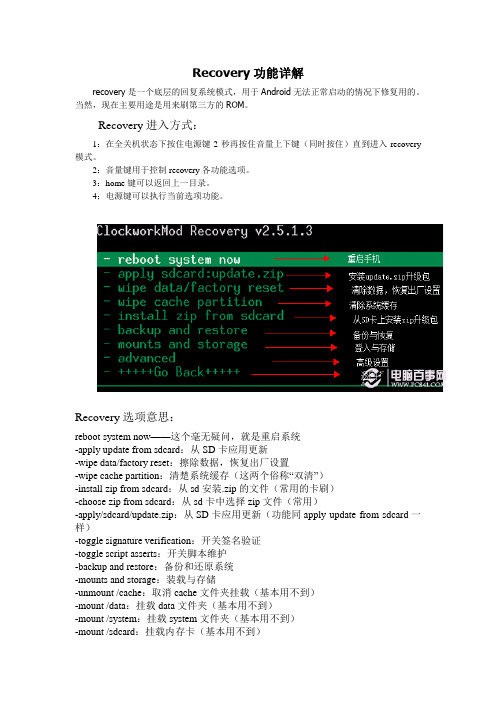
Recovery功能详解recovery是一个底层的回复系统模式,用于Android无法正常启动的情况下修复用的。
当然,现在主要用途是用来刷第三方的ROM。
Recovery进入方式:1:在全关机状态下按住电源键2秒再按住音量上下键(同时按住)直到进入recovery 模式。
2:音量键用于控制recovery各功能选项。
3:home键可以返回上一目录。
4;电源键可以执行当前选项功能。
Recovery选项意思:reboot system now——这个毫无疑问,就是重启系统-apply update from sdcard:从SD卡应用更新-wipe data/factory reset:擦除数据,恢复出厂设置-wipe cache partition:清楚系统缓存(这两个俗称“双清”)-install zip from sdcard:从sd安装.zip的文件(常用的卡刷)-choose zip from sdcard:从sd卡中选择zip文件(常用)-apply/sdcard/update.zip:从SD卡应用更新(功能同apply update from sdcard一样)-toggle signature verification:开关签名验证-toggle script asserts:开关脚本维护-backup and restore:备份和还原系统-mounts and storage:装载与存储-unmount /cache:取消cache文件夹挂载(基本用不到)-mount /data:挂载data文件夹(基本用不到)-mount /system:挂载system文件夹(基本用不到)-mount /sdcard:挂载内存卡(基本用不到)-mount /sd-ext:挂载内存卡Ext分区(基本用不到)-format /cache:格式化缓存(刷机前最好执行一下)-format /data:格式化data(刷机前最好执行一下)-format /system:格式化system(刷机前最好执行一下)-format /sdcard:格式化内储卡(执行此项你会后悔的)-format /sd-ext:格式化内存卡Ext分区(执行此项你会后悔的)-mount USB storage:开启Recovery模式下的USB大容量存储功能(也就是说可以在Recovery下对内存卡进行读写操作)-advanced 高级选项-Reboot Recovery:重启后进入进入recovery(即刷机模式)-wipeDalvik cache:清除Dalvik缓存-wipe battery stats:清除电池数据-report error:报告错误-key test:关键测试-show log:显示日志-partition SD card:sd卡分区(分区会格式化sd卡,用前请备份sd卡的重要内容)-fix permissions:修复权限-power off:关机。
recovery是什么意思?recovery功能详解刷机教程
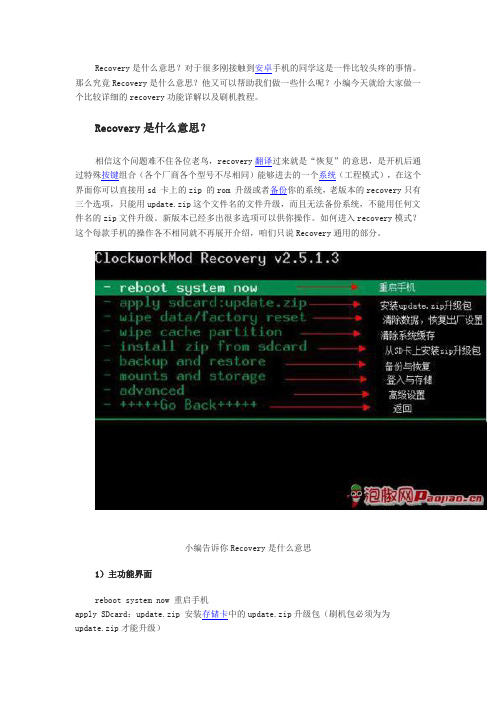
Recovery是什么意思?对于很多刚接触到安卓手机的同学这是一件比较头疼的事情。
那么究竟Recovery是什么意思?他又可以帮助我们做一些什么呢?小编今天就给大家做一个比较详细的recovery功能详解以及刷机教程。
Recovery是什么意思?相信这个问题难不住各位老鸟,recovery翻译过来就是“恢复”的意思,是开机后通过特殊按键组合(各个厂商各个型号不尽相同)能够进去的一个系统(工程模式),在这个界面你可以直接用sd 卡上的zip 的rom 升级或者备份你的系统,老版本的recovery只有三个选项,只能用update.zip这个文件名的文件升级,而且无法备份系统,不能用任何文件名的zip文件升级。
新版本已经多出很多选项可以供你操作。
如何进入recovery模式?这个每款手机的操作各不相同就不再展开介绍,咱们只说Recovery通用的部分。
小编告诉你Recovery是什么意思1)主功能界面reboot system now 重启手机apply SDcard:update.zip 安装存储卡中的update.zip升级包(刷机包必须为为update.zip才能升级)wipe data/factory reset 清除用户数据并恢复出厂设置(刷机前必须执行的选项)wipe cache partition 清除系统缓存(刷机前必须执行的选项决)nstall zip from SDcard 从SDcard上安装zip格式的升级包backup and restore 备份和还原系统(相当于手机版的ghost一键备份、还原)mounts and storage 挂载和存储选项advanced 高级设置wipe data/factory reset 和 wipe cache partition就是传说中的“双wipe”了,刷机前最好执行以下,不然可能会出现各种各样的小问题~小编告诉你Recovery是什么意思2)install zip from SD card界面apply sdcard:update.zip 升级SD卡中的update.zip刷机包choose zip from sd card 从SD卡中选择zip格式的升级包(升级刷机包一般选这个)toggle signature verification 检验签名toggle script asserts 脚本声明小编告诉你Recovery是什么意思3)backup and restore界面Backup 备份当前系统Restore 还原上一个系统Advanced Restore 高级还原选项(用户可以自选之前备份的系统,然后进行恢复)小编告诉你Recovery是什么意思小编告诉你Recovery是什么意思4)mounts and storage功能详解mount /system 挂载system文件夹mount /data 挂载data文件夹unmount /cache 取消cache文件夹挂载unmount /sdcard 取消内存卡挂载mount /sd-ext 挂载内存卡Ext分区format boot 格式化bootformat system 格式化systemformat data 格式化dataformat cache 格式化cacheformat sdcard 格式化内储卡format sd-ext 格式化内存卡Ext分区mount USB storage 开启Recovery模式下的USB大容量存储功能小编告诉你Recovery是什么意思5)Advance 功能详解Reboot Recovery 重启Recovery(重启手机并再次进入Recovery)Wipe Dalvik Cache 清空虚拟机缓存(可以解决一些程序FC的问题)Wipe Battery Stats 清空电池调试记录数据(感觉电量有问题的机油也可以试试)Report Error 错误报告Key Test 按键测试Partition SD Card 对内存卡分区Fix Permissions 修复Root权限在Partition SD Card选项有几种容量可供选择,选择相应的数值之后按电源键,会对卡进行分区,此过程不可逆!小编告诉你Recovery是什么意思总结:Recovery是刷机必须使用到的工具,操作上其实不困难。
安卓系统recovery功能详解
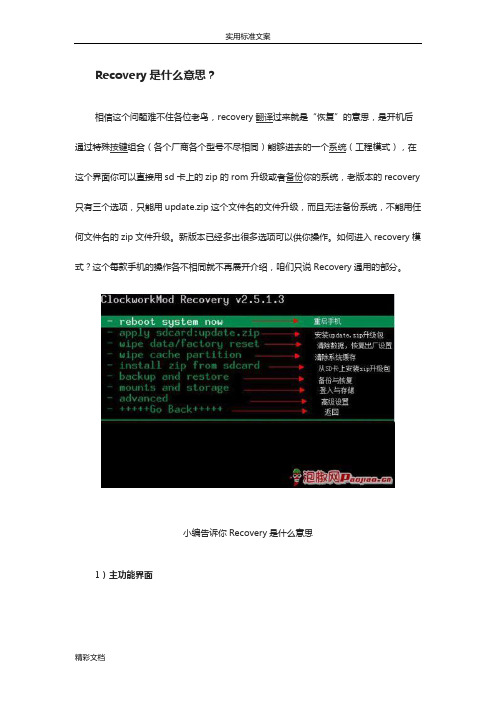
Recovery是什么意思?相信这个问题难不住各位老鸟,recovery翻译过来就是“恢复”的意思,是开机后通过特殊按键组合(各个厂商各个型号不尽相同)能够进去的一个系统(工程模式),在这个界面你可以直接用sd 卡上的zip 的rom 升级或者备份你的系统,老版本的recovery 只有三个选项,只能用update.zip这个文件名的文件升级,而且无法备份系统,不能用任何文件名的zip文件升级。
新版本已经多出很多选项可以供你操作。
如何进入recovery模式?这个每款手机的操作各不相同就不再展开介绍,咱们只说Recovery通用的部分。
小编告诉你Recovery是什么意思1)主功能界面reboot system now 重启手机apply SDcard:update.zip 安装存储卡中的update.zip升级包(刷机包必须为为update.zip才能升级)wipe data/factory reset 清除用户数据并恢复出厂设置(刷机前必须执行的选项)wipe cache partition 清除系统缓存(刷机前必须执行的选项决)nstall zip from SDcard 从SDcard上安装zip格式的升级包backup and restore 备份和还原系统(相当于手机版的ghost一键备份、还原)mounts and storage 挂载和存储选项advanced 高级设置wipe data/factory reset 和 wipe cache partition就是传说中的“双wipe”了,刷机前最好执行以下,不然可能会出现各种各样的小问题~小编告诉你Recovery是什么意思2)install zip from SD card界面apply sdcard:update.zip 升级SD卡中的update.zip刷机包choose zip from sd card 从SD卡中选择zip格式的升级包(升级刷机包一般选这个)toggle signature verification 检验签名toggle script asserts 脚本声明小编告诉你Recovery是什么意思3)backup and restore界面Backup 备份当前系统Restore 还原上一个系统Advanced Restore 高级还原选项(用户可以自选之前备份的系统,然后进行恢复)小编告诉你Recovery是什么意思小编告诉你Recovery是什么意思4)mounts and storage功能详解mount /system 挂载system文件夹mount /data 挂载data文件夹unmount /cache 取消cache文件夹挂载unmount /sdcard 取消内存卡挂载mount /sd-ext 挂载内存卡Ext分区format boot 格式化bootformat system 格式化systemformat data 格式化dataformat cache 格式化cacheformat sdcard 格式化内储卡format sd-ext 格式化内存卡Ext分区mount USB storage 开启Recovery模式下的USB大容量存储功能小编告诉你Recovery是什么意思5)Advance 功能详解Reboot Recovery 重启Recovery(重启手机并再次进入Recovery)Wipe Dalvik Cache 清空虚拟机缓存(可以解决一些程序FC的问题)Wipe Battery Stats 清空电池调试记录数据(感觉电量有问题的机油也可以试试)Report Error 错误报告Key Test 按键测试Partition SD Card 对内存卡分区Fix Permissions 修复Root权限在Partition SD Card选项有几种容量可供选择,选择相应的数值之后按电源键,会对卡进行分区,此过程不可逆!小编告诉你Recovery是什么意思总结:Recovery是刷机必须使用到的工具,操作上其实不困难。
recovery模式
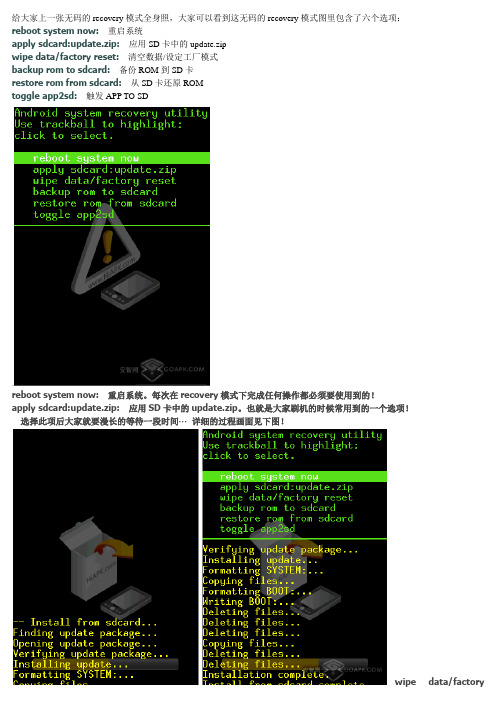
给大家上一张无码的recovery模式全身照,大家可以看到这无码的recovery模式图里包含了六个选项:reboot system now: 重启系统apply sdcard:update.zip: 应用SD卡中的update.zipwipe data/factory reset: 清空数据/设定工厂模式backup rom to sdcard: 备份ROM到SD卡restore rom from sdcard: 从SD卡还原ROMtoggle app2sd: 触发APP TO SDreboot system now: 重启系统。
每次在recovery模式下完成任何操作都必须要使用到的!apply sdcard:update.zip: 应用SD卡中的update.zip。
也就是大家刷机的时候常用到的一个选项!选择此项后大家就要漫长的等待一段时间···详细的过程画面见下图!wipe data/factoryreset: 清空数据/设定工厂模式。
会把手机里的所有数据都清除!backup rom to sdcard: 备份ROM到SD卡。
这个功能类似电脑上的GHOST,会把你手机上所有的数据都备份到SD 卡上。
(备份文件存放位置:SD卡的rombackup文件夹下会以日期开头命名)恢复的是最后一次备份的记录。
备份出来的文件共有boot.img, cache.img , data.img, misc.img, rombackup.md5, recovery.img, splash1.img, splash2.img, system.img共九个文件。
恢复完毕后就无需再进行Gmail账号的绑定,而且联系人等信息也不要再同步,完全恢复到备份前的状态。
restore rom from sdcard: 从SD卡还原ROM。
会把原先备份好的ROM从SD卡上还原到手机上!oggle app2sd: 触发APP TO SD。
进入Recovery模式方法
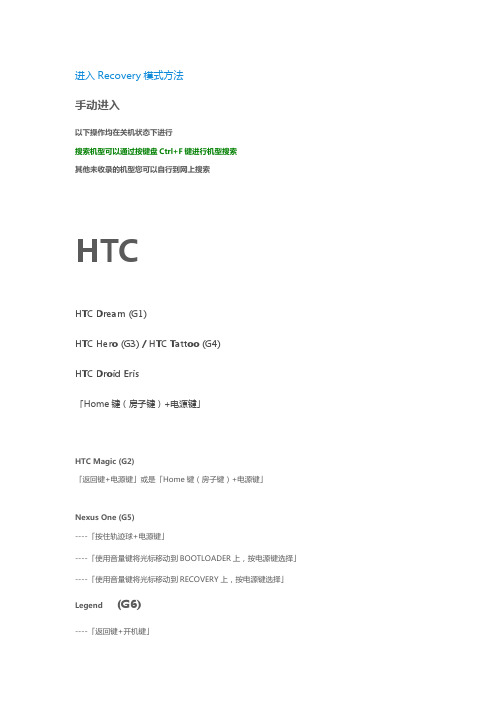
进入Recovery模式方法手动进入以下操作均在关机状态下进行搜索机型可以通过按键盘Ctrl+F键进行机型搜索其他未收录的机型您可以自行到网上搜索HTCHTC Dream (G1)HTC Hero (G3) / HTC Tattoo (G4)HTC Droid Eris「Home键(房子键)+电源键」HTC Magic (G2)「返回键+电源键」或是「Home键(房子键)+电源键」Nexus One (G5)----「按住轨迹球+电源键」----「使用音量键将光标移动到BOOTLOADER上,按电源键选择」----「使用音量键将光标移动到RECOVERY上,按电源键选择」Legend (G6)----「返回键+开机键」----「进入HBOOT界面后,音量键将光标移动到Recovery选项上,按电源键选择」HTC Desire(G7)----「音量下键+开机键」----「进入HBOOT界面后,音量键将光标移动到Recovery选项上,按电源键选择」Wildfire (G8)----「光学键+开机键」----「进入HBOOT界面后,音量键将光标移动到Recovery选项上,按电源键选择」Hero200----「按着小房子键不放,然后点一下电源键,接着马上松开电源键,小房子键依然按着,直至进入Recovery」Aria (G9) / Desire HD (G10) / Incredible S(G11)Desire S (G12) / Wildfire-S (G13) / Sensation (G14)Salsa (G15) / ChaCha (G16) / EVO 3D (G17)Sensation XE (G18) / Raider 4G (G19) / Rhyme(G20)Sensation XL (G21) / Amaze 4G (G22)One(801e/802w/802d/802t) / One M8 / X920e / One X / One SOne V / T328w / T328d / T328t / Incredible 2 / T528d / T528wT528t / EVO Shift 4G / 霹雳2 (Rezound) / T-Mobile G2 / T329tDesire 608T / Desire 606W / T327t / EVO View 4G /----「音量下键+开机键」----「进入HBOOT界面后,音量键将光标移动到Recovery选项上,按电源键选择」HTC EVO 4G HTC Incredible HTC Mytouch 4GHTC Thunderbolt HTC Mytouch 3G----「音量下键+开机键」----「进入HBOOT界面后,音量键将光标移动到Recovery选项上,按电源键选择」HTC Desire Z「音量加键+电源键」华为C8500 / U8160 / C8650+ / C8825D / T8951 / U8833Y210C / Y210S / Y310-5000 / G520 / G610S / G610CC8815 / G700T / G700 / G525 / C8816 /「音量上键+电源键,同时按住10秒左右」C8500s「按拨号键(不是挂机键)+音量加键+电源键」C8600「拨号键+音量加键+电源键」C8650 / U8650 / U8950D / U9500E / C8650S / C8812E荣耀3C / 荣耀3x畅玩版/ Ascend G330D (U8825D) Ascend D1 XL (U9500E) / U9510E / C8812 / C8813C8813Q / C8950D /「音量上键+电源键,等待约10秒」U8150「拨号键(绿色)+音量加键+电源键」U8220 / U8230「菜单键(Menu)+挂机键+电源键」U8500「拨号键 +音量上键+电源键」U8800 / U8800+ / U8951 /「音量上键+电源键键」U8860 / U9508 / Ascend D1 (U9500) / Ascend G300 (U8818)「音量上键+电源键」U9000 / 荣耀3 / Mate / Ascend P6 / G610T / G710(A199) Ascend P6 S / Ascend P7 /「音量上键+音量下键+电源键」Ascend P1 / Ascend P1 XL /「音量上键+电源键,出现开机界面后松开电源键」Y220T /「关机,按电源键1秒,再按音量下键,看见第一屏显示后,松开电源键,看见手机上智能灯亮起时,松开音量键」Y511-T00「关机,按住音量上键+电源键,振动一下马上按住音量下键直至显示G3画面」LGP500 / LU6200「电源键+音量减键+Home键(房子键)」P920 / P999 / E730「音量下键+电源键,约八秒看到第一屏的瞬间松开电源键,但要保持按住音量减少键,直到能进入recovery 界面」P970 / C660「音量下键+Home键(房子键)+电源键」P990 / P993「音量减键+电源键,直到出现黄色android字符或者LG开机屏幕闪烁第二次时马上松手」D802(G2)「关机后,同时按电源键和音量(-),出现LG画面,松手,立即再次摁住电源键和音量(-),出现恢复出厂设置界面,松手,摁两次电源键,进入recovery」三星Nexus S / I9001 /「电源键+上音量键」i997 / i579 / i9000 / i9003 / i9100 / i9100 / i9220 / s5570 / 7100N900 / N9009 / N9006 / N9002 / G900F / I9500 / I9502 / I959 / I9508 / I9505I9300 / I939 / I939D / I9308 / N7100 / N719 / N7108 / N7102 / N7105 / i9220I9100G / i9105P / T959 / S5830i / S7562 / I500 / I9103 / I699 / S7568 / S7562iS7572 / I739 / I8552 / I8268 / I879「音量上键+HOME键+电源键」i9250「手机关机,同时按音量“+”、音量“-”和电源键」「手机进入fastboot后,选择recovery mode进入recovery模式」i897「音量上下键+开机键」w899 / s5830 / S5660 /「Home键+电源键」i909「音量下键+电源键」i5700 / i7500u「音量下键+拨号键+电源键」i5800 / i5801「音量上键+音量下键+Home键+电源键」M180S「音量上键+照相键」E120L「音量上键+音量下键+电源键,当看到手机屏幕显示画面时松手,再按HOME键」I777「音量上键+音量下键+电源键,当看到手机三星标志时,松开电源键」中兴N760「菜单键+音量上键+电源键」N600 / N600+「音量下键+电源键,等待手机出现Andriod字样时松开按键」V880 / V880+ / N880 / N880S「Home键(房子键)+音量加键+电源键」U880 / U960S /U970 / U950 / U930 / N880E / V960U930 HD /「音量下键+开机键」X850「音量下键+电源键,等待出现绿色机器人后松开电源键,继续按住音量下键,等待出现闪一下的白色字样后松开按键」N919 / N881F / V889D / V970 / V889M / U795 / V955 /N909 / N5 / U5 / V987 / U956 / V967S / V818 / U817N986 / U879「音量上键+开机键」V889S「音量上键+开机键,卡在机器人界面,按HOME键」OPPO:U705T / X907 / X909关机长按:[音量上键+电源键]约10秒索尼. 爱立信以下操作均需刷入Recvoery之后方可操作,建议扣下电池并放置5秒后再操作ST17i SK17i ST18i----「刷入Recovery之后,开机出现第一屏的时候连续按几下音量减键即可进入」E16i E15i(X8) E10iZ1i U20i LT18iLT15i LT11i X10----「刷入Recovery之后,开机看到白色的Sony Ericsson 字样时就不停的按手机的返回键即可进入」Acer Liquid----「音量减键盘+相机键+电源键」----「手机震动三下后放开,再按下电源键进入recovery模式」卓普:ZP900:音量上键+电源键ZP500+ :音量上键+电源键小米M1:音量上键+电源键首派:A60「音量加键+相机键+电源键」联想:A60「音量上键+Home键+电源键」A75 / A790E / P700i / A68E / A690 / K860 / A65 / K860iA830 / A820e / A820 / A60+ / A298T / A770E「音量上键+电源键」A789 / A750 / P700 / S720 / A800 / A798T / S890 / P770S920 / A820T / P780 / S820 / A630T / A390T / A850 / A288TA760 / S868T「先按电源键,再同时按音量上键+音量下键」A366T「先按音量上键,再按电源键,手机震动后松开电源键」A278T「音量下键+电源键」酷派:8150 / 5890 / 5950 / 8190 / 5891 / 8060 / 8085 / 8720Q / 8720 / 8198T 「音量上键+音量下键+电源键」7295 / 8190Q / 7295A 青春版/ 大神F1(8297) / 7295C /「音量上键+电源键」Callbar(小雨滴):音量上键+电源键北斗小辣椒I2:音量上键+电源键GLX L100:音量上键+电源键青橙定放(M3):音量上键+电源键金立:GN868:音量上键+电源键佳域G3: 关机长按[音量上键+电源键]MOTODefy原生系统:「音量下键+开机键」第三方recovery:「开机等到信号灯变蓝色,开机键+音量下键」Droid (Sholes)----「推开键盘上,按住X键+电源键开机」----「然后同时按住侧面的音量加键,再按照相键」Droid 2 (A955)----「推开键盘,按住“X”键+电源键+搜索键」MB200----「按一下电源键松开,LED灯亮后,在屏幕显示白底黑色的M时,按住照相键不放」----「出现黑底绿字后,松开手,此时按音量加键就是进入fastboot,按音量减键就进入Recovery」----「若是官方原版的Recovery,看到三角形和感叹号的图案时,推开键盘按下ALT+L键即可」MB300----「照相键+开机键,屏幕上出现三角形符号后松开所有手指」----「先按住音量向上键,再轻按相机键」----「如果您的Bootloader版本是是90.78——上面的第一步则是按住键盘上的X键+开机键,其他步骤一致」MB520----「电源键+音量减键」----「出现一个三角图标后同时按(音量加+音量减)进入Recovery的界面」MB611----「X键+开机键,看到机器人图标后,再按键盘左下角的@键即可。
recovery菜单中的选项详解
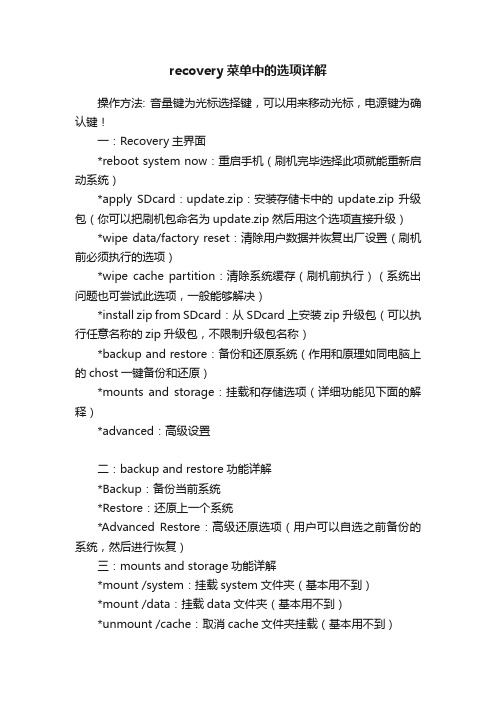
recovery菜单中的选项详解操作方法: 音量键为光标选择键,可以用来移动光标,电源键为确认键!一:Recovery主界面*reboot system now:重启手机(刷机完毕选择此项就能重新启动系统)*apply SDcard:update.zip:安装存储卡中的update.zip升级包(你可以把刷机包命名为update.zip然后用这个选项直接升级)*wipe data/factory reset:清除用户数据并恢复出厂设置(刷机前必须执行的选项)*wipe cache partition:清除系统缓存(刷机前执行)(系统出问题也可尝试此选项,一般能够解决)*install zip from SDcard:从SDcard上安装zip升级包(可以执行任意名称的zip升级包,不限制升级包名称)*backup and restore:备份和还原系统(作用和原理如同电脑上的chost一键备份和还原)*mounts and storage:挂载和存储选项(详细功能见下面的解释)*advanced:高级设置二:backup and restore功能详解*Backup:备份当前系统*Restore:还原上一个系统*Advanced Restore:高级还原选项(用户可以自选之前备份的系统,然后进行恢复)三:mounts and storage功能详解*mount /system:挂载system文件夹(基本用不到)*mount /data:挂载data文件夹(基本用不到)*unmount /cache:取消cache文件夹挂载(基本用不到)*unmount /sdcard:取消内存卡挂载(基本用不到)*mount /sd-ext:挂载内存卡Ext分区(基本用不到)*format boot:格式化boot(刷机前最好执行一下)*format system:格式化system(刷机前最好执行一下)*format data:格式化data(刷机前最好执行一下)*format cache:格式化cache(刷机前最好执行一下)*format sdcard:格式化内储卡(执行此项你会后悔的)*format sd-ext:格式化内存卡Ext分区(执行此项你会后悔的) *mount USB storage:开启Recovery模式下的USB大容量存储功能(也就是说可以在Recovery下对内存卡进行读写操作)四:Advance 功能详解*Reboot Recovery:重启Recovery(重启手机并再次进入Recovery)*Wipe Dalvik Cache:清空虚拟机缓存(可以解决一些程序FC的问题)*Wipe Battery Stats: 清空电池调试记录数据(刷机前做下这个,会比较好,感觉自己电量有问题的机油也可以试试)*Report Error:错误报告(配合固件管家用的,不是开发者请无视)*Key Test:按键测试(基本没撒用的功能!)*Partition SD Card:对内存卡分区*Fix Permissions:修复Root权限(如果你的手机Root权限出问题了,可以用这个功能)。
recovery刷机教程
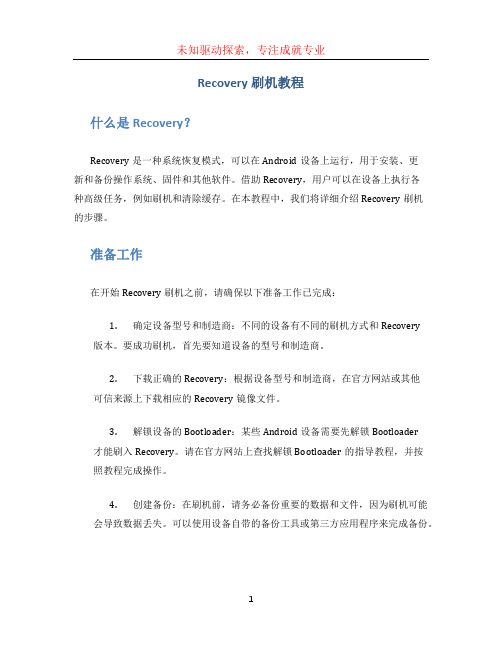
Recovery刷机教程什么是Recovery?Recovery是一种系统恢复模式,可以在Android设备上运行,用于安装、更新和备份操作系统、固件和其他软件。
借助Recovery,用户可以在设备上执行各种高级任务,例如刷机和清除缓存。
在本教程中,我们将详细介绍Recovery刷机的步骤。
准备工作在开始Recovery刷机之前,请确保以下准备工作已完成:1.确定设备型号和制造商:不同的设备有不同的刷机方式和Recovery版本。
要成功刷机,首先要知道设备的型号和制造商。
2.下载正确的Recovery:根据设备型号和制造商,在官方网站或其他可信来源上下载相应的Recovery镜像文件。
3.解锁设备的Bootloader:某些Android设备需要先解锁Bootloader才能刷入Recovery。
请在官方网站上查找解锁Bootloader的指导教程,并按照教程完成操作。
4.创建备份:在刷机前,请务必备份重要的数据和文件,因为刷机可能会导致数据丢失。
可以使用设备自带的备份工具或第三方应用程序来完成备份。
步骤一:将Recovery文件移动到设备1.使用USB数据线将Android设备连接到计算机。
2.将下载的Recovery镜像文件复制到设备内部存储器的根目录(不要放在任何文件夹中)。
步骤二:进入Recovery模式1.安全关机你的Android设备。
2.按住设备上的“电源”按钮和“音量下”(或其他指定的组合键)同时按下,直到设备进入Recovery模式。
步骤三:刷入Recovery1.使用音量键在Recovery模式中导航到“Install zip”(或类似的选项)。
2.按下“电源”按钮确认选择。
3.使用音量键导航到并选择“Choose zip from /sdcard”(或类似选项)。
4.使用音量键浏览到之前移动到设备根目录的Recovery镜像文件,然后按下“电源”按钮确认选择。
5.等待一段时间,直到Recovery镜像文件被刷入设备的Recovery分区。
Recovery使用教程

Recovery使用教程Recovery主界面。
操作方法:按音量键上下移动,电源键确定,返回键返回。
功能说面:-reboot system now 重启系统-apply sdcard:update.zip 使用 SD卡根目录的update.zip更新系统-wipe data/factory reset 清空 data分区并恢复出厂设置-wipe cache partition 清空 cache分区-install zip from sdcard 从 SDcard选择文件更新系统二级--choose zip from sdcard 从SD卡选择zip格式升级包--apply /sdcard/update.zip 使用 SD卡根目录的update.zip 更新系统 --toggle signature verification 切换签名验证--toggle script asserts 切换升级脚本检查--choose zip from internal sdcard 从内部储存选择zip格式升级包-backup and restore 备份和恢复二级--Backup 备份(默认保存到外置SD卡)备份包会保存到clockworkmod\backup目录下,以一个时间为名称的文件夹保存,打包成的格式为tar,方便大家修改,但是记住,修改完记得重新验证MD5,否则不能恢复。
就是nandroid.md5文件,你用记事本打开就可以了,至于用什么查MD5,百度一下吧。
也就是可以备份多个刷机包,你刷完这个不喜欢就可以恢复以前备份的。
--Restore 恢复(默认从外置SD卡读取)--Advanced Restore 高级恢复(可以单独选择boot data system recovery ext)--Backup to internal sdcard 备份到内部储存--Restore from internal sdcard 从内部储存恢复备份--Advanced Restore from internal sdcard 高级恢复(内部储存)-mounts and storage 挂载和存储二级--mount /boot 挂载boot分区(内核分区)--mount /cache 挂载 /cache分区(缓存分区)--mount /data 挂载 /data分区(数据分区)--mount /emmc 挂载emmc分区--mount /recovery 挂载recovery分区--mount /sdcard 挂载SD卡--mount /sd-ext 挂载 /sd-ext分区(内存卡第二分区,用link2sd,data2sd等) --mount /system 挂载 /system分区(系统分区)--format /boot 格式化内核分区--format /cache 格式化缓存分区--format /data 格式化数据分区--format /emmc 格式化emmc分区--format /sdcard 格式化SD分区--format /sd-ext 格式化SD分区--format /system 格式化系统分区--mount USB storage 挂载 SD卡为U盘模式-advanced 高级二级--Reboot Recovery 重启 Recovery--Wipe Dalvik Cache 清空 Dalvik缓存--Wipe Battery Stats 清空电池状态--Report Error 报告错误--Key Test 键位测试--Partition SD Card 对SD卡分区(分区功能就在这里,看这里,看这里) --Fix Permissions 修复权限power off(关机)。
卡刷recovery教程
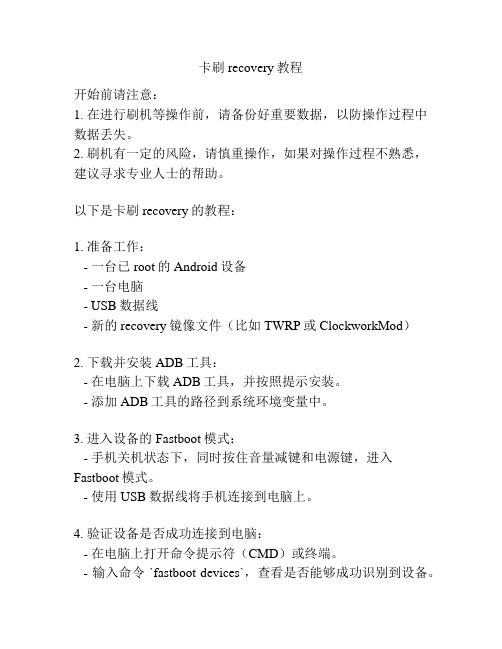
卡刷recovery教程开始前请注意:1. 在进行刷机等操作前,请备份好重要数据,以防操作过程中数据丢失。
2. 刷机有一定的风险,请慎重操作,如果对操作过程不熟悉,建议寻求专业人士的帮助。
以下是卡刷recovery的教程:1. 准备工作:- 一台已root的Android设备- 一台电脑- USB数据线- 新的recovery镜像文件(比如TWRP或ClockworkMod)2. 下载并安装ADB工具:- 在电脑上下载ADB工具,并按照提示安装。
- 添加ADB工具的路径到系统环境变量中。
3. 进入设备的Fastboot模式:- 手机关机状态下,同时按住音量减键和电源键,进入Fastboot模式。
- 使用USB数据线将手机连接到电脑上。
4. 验证设备是否成功连接到电脑:- 在电脑上打开命令提示符(CMD)或终端。
- 输入命令 `fastboot devices`,查看是否能够成功识别到设备。
5. 下载recovery镜像文件:- 在电脑上下载所需的recovery镜像文件,并保存到一个易于访问的位置。
6. 刷入recovery镜像文件:- 在命令提示符或终端中,输入以下命令:```fastboot flash recovery /path/to/recovery.img```其中,“/path/to/recovery.img”为你所下载的recovery镜像文件的路径。
7. 等待刷入过程完成:- 等待刷入过程完成,期间不要断开手机与电脑的连接。
- 在成功刷入后,输入以下命令重启设备:```fastboot reboot```8. 检查recovery是否成功刷入:- 关机状态下,按住音量加键和电源键,进入recovery模式。
- 如果能够成功进入安装的新recovery界面,则表示刷入成功。
通过以上步骤,您就可以成功刷入新的recovery镜像文件。
请谨慎操作,并确保对操作过程有一定的了解。
如果有任何问题,请及时寻求专业人士的帮助。
recovery修复方法

recovery修复方法(最新版4篇)《recovery修复方法》篇1Recovery 是一个用于恢复手机、平板电脑、智能手表等设备的软件工具,它可以帮助用户修复设备系统中的错误、故障或其他问题。
在不同的设备和系统中,Recovery 的具体操作方法可能会有所不同,但通常包括以下几个步骤:1. 准备Recovery 环境:首先,用户需要下载并安装适用于其设备的Recovery 软件。
然后,用户需要将设备连接到电脑上,并确保设备已经进入Recovery 模式。
2. 清除设备数据:在开始修复之前,用户需要备份设备中的重要数据,并使用Recovery 工具中的“清除数据”功能删除设备中的所有数据。
这将确保设备系统中的所有错误和故障都得到纠正。
3. 修复系统:使用Recovery 工具中的“修复系统”功能,用户可以修复设备系统中的错误和故障。
此过程可能需要一段时间,具体取决于设备的类型和系统版本。
4. 重启设备:修复系统后,用户需要重新启动设备以确保系统修复正确。
《recovery修复方法》篇2Recovery 是指在系统或数据丢失、损坏或出现其他问题时,通过一定的操作和工具来修复或恢复系统或数据的过程。
在不同的领域和场景下,Recovery 的具体实现方法和工具会有所不同。
在智能手机领域,Recovery 一般指恢复手机的原厂系统或升级系统。
当手机出现系统故障、升级失败、数据丢失等问题时,可以通过Recovery 来恢复手机的正常状态。
不同品牌和型号的手机,Recovery 的具体操作方法可能会有所不同,但通常需要先解锁Bootloader,然后刷入第三方Recovery 工具,最后使用该工具来恢复系统或数据。
在计算机领域,Recovery 也可以指系统还原或数据恢复。
当计算机系统出现故障或数据丢失时,可以通过系统还原或数据恢复工具来恢复系统的正常状态或找回丢失的数据。
常用的系统还原工具包括Windows 操作系统自带的还原功能、Ghost、Acronis 等;数据恢复工具包括Recuva、EaseUS Data Recovery Wizard、Stellar Data Recovery 等。
recovery修复方法

recovery修复方法Recovery修复方法是指通过各种手段来修复系统的故障、损坏或问题,以恢复系统的正常运行状态。
下面将介绍一些常用的Recovery修复方法。
1. 系统还原:在Windows系统中,可以使用系统还原功能来修复系统问题。
系统还原会将系统状态还原到之前的一个时间点,可以解决一些由于软件安装或系统设置更改引起的问题。
可以通过打开“控制面板”、点击“恢复”、“还原计算机到之前的状态”来进行系统还原。
2. 修复工具:大多数操作系统都提供了一些自带的修复工具,如Windows操作系统中的“系统修复工具”。
这些工具可以检测和修复硬盘错误、系统文件损坏等问题。
可以通过在启动时按下特定的按键来进入修复工具。
3.系统修复:有时系统出现问题可能是由于操作系统的文件损坏或丢失引起的。
在这种情况下,可以使用操作系统的安装光盘或USB驱动器进行系统修复。
进入安装界面后,选择“修复你的电脑”选项,在命令提示符下运行相关命令来修复系统文件。
4. 硬件故障修复:当电脑硬件出现故障时,也会导致系统无法正常启动或运行。
这时可以使用一些硬件诊断工具来检测和修复硬件问题。
例如,可以使用memtest86+来检测内存问题,使用硬盘检测工具来检测硬盘错误等。
5. 安全模式修复:在一些情况下,系统可以进入安全模式进行修复。
安全模式是一种启动模式,只加载必要的驱动程序和服务,可以帮助用户排除软件冲突或恶意软件导致的问题。
可以通过在启动时按下特定的按键(如F8或Shift键)来进入安全模式。
6.数据恢复:当系统无法正常启动或运行时,有时需要进行数据恢复。
可以使用一些数据恢复软件来恢复删除或丢失的文件。
这些软件可以扫描硬盘并找到被删除文件的信息,然后进行恢复。
7.重装系统:如果其他方法都无法解决问题,最后的选择是重新安装操作系统。
重装系统可以清除系统中的错误或损坏文件,并确保系统可以重新运行。
然而,这会导致用户数据的丢失,因此在重装系统之前需要备份数据。
摩托罗拉手机Recovery使用

各机型手动模式进入R e c o v e r y 操作方法1、所有操作均在关机状态下进行。
2、所有操作建议扣下电池,放置5秒后再行操作。
3、所有操作均需同时按键,请保持 5--10秒,看到开机画面后再松开。
4、请在Recovery前做好备份ME525/MB525/ME525+/MB52 5+---【音量减键+开机键】---【进入三角圈+机器人界面后,轻触屏幕右下脚(搜索键上面),会弹出黑底蓝字界面的Recovery】---【所有操作均为触控完成,点击OK处就可以确定选择(OK 键在屏幕左下角)】MB200---【按一下电源键松开,LED灯亮后,在屏幕显示白底黑色的M时,按住照相键不放】---【出现黑底绿字后,松开手,此时按音量加键就是进入fastboot,按音量减键就进入Recovery】---【若是官方原版的Recovery,看到三角形和感叹号的图案时,推开键盘按下ALT+L键即可】MB300---【照相键+开机键,屏幕上出现三角形符号后松开所有手指】---【先按住音量向上键,再轻按相机键】---【如果您的Bootloader版本是是90.78——上面的第一步则是按住键盘上的X键+开机键,其他步骤一致】MB520---【电源键+音量减键】---【出现一个三角图标后同时按(音量加+音量减)进入Recovery的界面】MB611---【X键+开机键,看到机器人图标后,再按键盘左下角的@键即可。
官方原版的Recovery后回车键为确认键】MB860---【音量下键+开机键,直至出现"红M"图案画面及画面顶部出现“fastboot”方可松开】---【按音量下键切换“Android Recovery”模式和“RSD”模式,在显示“Android Recovery”模式时,音量上键选择确认】---【当出现白色三角形和感叹号图案时,先按住照相键,再按音量下键,出现Recovery模式操作菜单】Droid(Sholes)---【推开键盘上,按住X键+电源键开机】---【然后同时按住侧面的音量加键,再按照相键】Droid 2(A955)---【推开键盘,按住“X”键+电源键+搜索键】ME502---【推开键盘,长按x键+电源键】---【出现三角画面后再按一下电源键】ME511---【推开键盘,按住X键+开机键】---【出现三角形图标,放开按键,再按下开机键,进入Recovery模式。
家教机H8SVXXRecovery恢复工具操作说明

家教机_H8S_V1.XX_Recovery恢复工具操作说明一、什么时候需要使用Recovery?1、当机器需要升级时,可以使用最新版本的Recovery升级包升级系统。
2、当机器系统被破坏时,可以使用Recovery升级包恢复系统。
二、如何使用Recovery?1、准备数据:从官网上下载最新“Recovery”升级包,下载后会是一个rar格式文件,请将此文件解压在电脑上,打开解压后生成的文件夹,拷贝“”文件至TF卡根目录(只支持4GB~32GB的TF卡),并把TF卡插入机器内。
2、进入Recovery:关机状态下(此时不要插电源),同时按住机器的“音量-”和“开/关键”开机,显示开机画面时再松手,当看到界面显示机器人时,代表进入Recovery成功。
3、手动升级:进入Recovery后,界面上方会显示“从TF卡升级系统”(默认选项)、“立即重启机器”两个选项,此时直接按开关键即可开始升级。
三、注意事项:1、请保证机器电量充足(最好50%以上),升级过程中请勿断电、拔卡,否则容易破坏机器系统,导致无法正常启动,如遇此现象,请尝试重新恢复。
2、同时按机器“音量-”和“开/关键”准备进入Recovery时,不要插电源,否则将不能正常进入Recovery模式,进入Recovery界面后再插电源充电。
3、本恢复工具会清理系统配置文件,但不会删除用户盘上(也就是机器上的D:本地磁盘)的数据。
4、本恢复工具不会备份应用数据,全部恢复为初始状态。
5、机器恢复完成后,会自动重启(约3~4分钟左右),请耐心等待。
6、本恢复工具只支持4GB~32GB的TF卡,请确保TF卡上有足够的空间来拷贝。
- 1、下载文档前请自行甄别文档内容的完整性,平台不提供额外的编辑、内容补充、找答案等附加服务。
- 2、"仅部分预览"的文档,不可在线预览部分如存在完整性等问题,可反馈申请退款(可完整预览的文档不适用该条件!)。
- 3、如文档侵犯您的权益,请联系客服反馈,我们会尽快为您处理(人工客服工作时间:9:00-18:30)。
家教机H8_Recovery恢复操作说明
一、什么时候需要使用Recovery?
1、当机器需要升级时,可以使用最新版本的Recovery升级包升级。
2、当机器被损坏时,可以使用Recovery升级包恢复。
二、升级前准备:
1、请保证机器电量充足(建议高于50%电量),电量不足时无法进行升级,若电量不足,请充电后再升级。
2、最低使用4GB的TF卡,保证TF卡在拷贝完升级数据后,剩余空间仍大于1G,否则无法升级。
3、请保证升级数据拷贝正确,数据需要拷贝至TF卡根目录下,具体操作方式请见下面“操作指南”。
4、本次升级不会备份任何数据,全部恢复为初始状态,请注意备份重要数据。
三、操作指南:
1、从官网上下载最新Recovery升级包,下载后在电脑上解压。
2、将带有TF卡的H8和电脑联机,并打开USB存储设备。
3、在刚下载并解压的文件夹中,找到“updata”这个文件夹,右键选择复制。
4、打开H8的TF卡盘符,将“updata”文件夹粘贴到TF卡根目录下,拷贝完成后退出联机,并将H8关机。
5、关机状态下,同时按住机器的“音量+”和“开/关键”开机(看到开机画面后就可以松手了)。
6、进入到机器人界面,并且看到有进度条,则代表升级正在进行,请耐心等待升级完成(升级进度条会重复执行2
次为正常现象,请等待完成)。
7、升级完成后会自动重启,重启后即可正常使用。
四、注意事项:
1、升级过程中请勿断电、拔卡,否则容易破坏机器系统,导致无法正常启动,如遇此现象,请尝试重新恢复。
2、手动升级:如果解压后的“update”文件夹不是放在TF卡的根目录下(或机器低电)时,进入到Recovery
模式后,不会自动开始升级,需手动选择“安装SD卡上的系统升级包”、“安装SD卡上的数据升级包”(“update”
文件夹下“datas.zip”为数据升级包、“update.zip”为系统升级包),2项都升级完成后,需手动重启机器。
3、手动升级操作方法:使用音量键上下选择,使用电源键确认选择。
4、清空CACHE分区:清空缓存数据,此项在手动升级模式下,可以先执行一遍,以免升级后出现异常;。
